Szczegółowy przewodnik po trybie awaryjnym Androida
Autorstwa: Nathan E. Malpass, ostatnia aktualizacja: 27 sierpnia 2019 r
Mam wiele urządzeń z Androidem i używam ich do różnych celów, takich jak praca lub z powodów osobistych. Jedno z moich urządzeń z Androidem, mój smartfon, ma teraz problemy. Powiedzieli, że muszę to naprawić w trybie awaryjnym. Czym dokładnie jest Tryb Bezpieczne Android i jak to włączyć?
~ Użytkownik urządzeń z Androidem
Część I: WprowadzenieCzęść II: Czym dokładnie jest tryb awaryjny Androida?Część III: Powody, dla których warto korzystać z trybu awaryjnego systemu Android?Część IV: Gdy tryb awaryjny Androida staje się nieefektywnyCzęść V: Wyłączanie trybu awaryjnego AndroidaCzęść VI: Jak aktywować urządzenie z Androidem w trybie awaryjnymCzęść VII: Często zadawane pytania dotyczące trybu awaryjnego w systemie AndroidCzęść VIII: Wniosek
Ludzie również czytająJak zrootować telefon z Androidem za pomocą Ping Pong RootUsuń wszystkie dane z urządzenia z Androidem na stałe i bezpiecznie
Część I: Wprowadzenie
Producenci smartfonów i urządzeń, takich jak tablety, skłaniają się ku korzystaniu z wysokiej jakości oprogramowania i sprzętu. Właśnie dlatego te urządzenia (np. Tablety i smartfony) stają się podobne do komputerów.
Urządzenia z Androidem kilka lat temu wyprzedzały swoje lata świetlne. Jednak wciąż jest niczym w porównaniu z urządzeniami, które obecnie widzimy.
Postęp technologiczny sprawił, że urządzenia z Androidem zostały ulepszone stukrotnie, a nawet tysiąc razy. Jednak wraz z tymi postępami pojawiło się wiele błędów, usterek i problemów.
Po zaktualizowaniu oprogramowania zazwyczaj można rozwiązać prawie każdy problem, który napotykasz na urządzeniach z Androidem. Istnieją jednak poważne problemy, z którymi borykają się niektórzy użytkownicy i mogą nie zostać naprawione przez aktualizacje oprogramowania.
Ponadto aplikacje innych firm, które otrzymujesz ze Sklepu Google Play, mogą wyrządzić szkody na Twoim urządzeniu z Androidem.
Niektórzy użytkownicy napotykają różne problemy dotyczące smartfonów lub tabletów z Androidem, takie jak utrata danych i losowe ponowne uruchamianie. Tego rodzaju problemy napotykają również komputery osobiste. Jeśli napotkałeś te problemy z komputerem, być może natrafiłeś na tryb awaryjny. Jest to również dostępne na Androida, ale co to właściwie jest?
W przypadku komputerów tryb awaryjny umożliwia uruchomienie komputera przy minimalnej liczbie funkcji i sterowników. Obciążają minimalną ilość zasobów wystarczającą do załadowania komputera.
W tym trybie aplikacje i oprogramowanie innych firm nie są otwierane. Dlatego jest przydatny do wskazania prawdziwego problemu z komputerem.
Podobnie dla Androida istnieje również tryb awaryjny, który ma prawie taką samą funkcjonalność jak komputery PC. Jeśli szukasz więcej informacji na temat trybu awaryjnego Androida, to trafiłeś we właściwe miejsce.
Powiemy Ci więcej na temat tego, co może zrobić i jak możesz włączać i wyłączać urządzenie.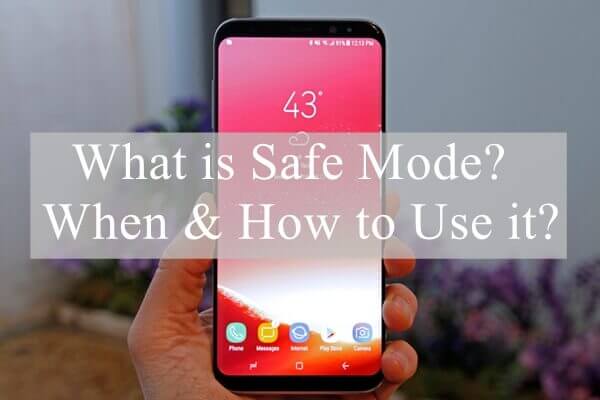
Część II: Czym dokładnie jest tryb awaryjny Androida?
Czy korzystałeś już z trybu awaryjnego na komputerze? Następnie, jeśli się wymeldujesz Tryb Bezpieczne Android, zauważysz, że jest podobny do komputera.
Jeśli masz niewielki problem z określoną aplikacją, uruchomienie urządzenia w trybie awaryjnym nie jest tak naprawdę konieczne. Możesz odinstalować aplikację z normalnego trybu urządzenia z Androidem.
Jednak w niektórych przypadkach aplikacja może powodować duże problemy na urządzeniu z Androidem. Na przykład ekran może zawsze nie odpowiadać.
Lub bateria natychmiast się rozładowuje, a urządzenie losowo uruchamia się ponownie znikąd. Lub, co gorsza, urządzenie z Androidem może nie być w stanie się uruchomić.
Gdy masz naprawdę duże problemy, bardzo trudno jest dokładnie określić, która aplikacja powoduje awarię w urządzeniu.
Lub jeśli zlokalizujesz tę konkretną aplikację, normalne odinstalowanie może być trudne, ponieważ urządzenie działa nieprawidłowo.
W takich sytuacjach tryb awaryjny systemu Android może być bardzo przydatny. Oto jak to działa: Twoje urządzenie z Androidem uruchamia się z minimalnymi zasobami i funkcjami. Załadowane są tylko te, które są niezbędne do uruchomienia i używania urządzenia. Aplikacje innych firm, które otrzymałeś ze sklepu Google Play lub instalowałeś się za pomocą różnych plików APK, nie zostaną załadowane.
W ten sposób telefon może działać normalnie. Następnie w trybie awaryjnym możesz odinstalować aplikację, która powoduje problem z urządzeniem.
Uruchomienie urządzenia z Androidem w trybie awaryjnym jest dość łatwe i nie jest takie skomplikowane. Ponadto tryb awaryjny jest dostępny na większości urządzeń z Androidem.
Po uruchomieniu urządzenia w trybie awaryjnym w dolnej części ekranu będą widoczne słowa „Tryb awaryjny”. Zwykle znajduje się w lewym dolnym rogu.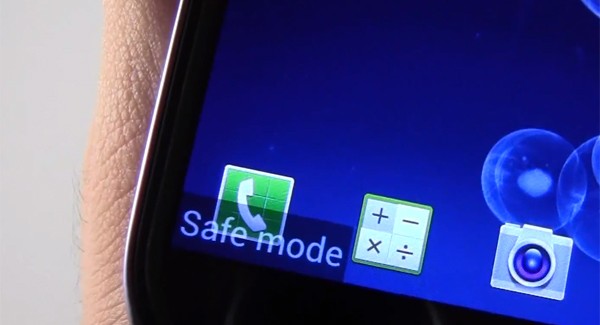
Część III: Powody, dla których warto korzystać z trybu awaryjnego systemu Android?
Jak już powiedzieliśmy wcześniej, istnieją pewne problemy, szczególnie ekstremalne, które mogą prowadzić do nieprawidłowego działania urządzenia z Androidem.
W takich przypadkach może być trudno wskazać aplikację, która powoduje duże problemy. Lub, jeśli znasz konkretną aplikację, odinstalowanie aplikacji w trybie normalnym może być trudne.
W ten sposób pozostaje duży winowajca, który psuje twoje urządzenie.
Trybu awaryjnego można użyć do uruchomienia telefonu do normalnego stanu. W ten sposób można korzystać z podstawowych funkcji urządzenia i odinstalowywać aplikacje, które prowadzą do nieprawidłowego działania urządzenia.
Inna rzecz. Możesz skorzystać z trybu awaryjnego, ponieważ jest on w rzeczywistości lepszy niż twardy reset urządzenia.
Jeśli na przykład urządzenie działa nieprawidłowo, możesz się sfrustrować i przeprowadzić twardy reset. Prowadzi to do całkowitego usunięcia wszystkich danych znajdujących się w urządzeniu.
Jeśli chcesz mieć pewność, że Twoje dane są bezpieczne, musisz skorzystać z trybu awaryjnego. Możesz wizualizować Tryb awaryjny jako tymczasowy twardy lub fabryczny reset.
W trybie awaryjnym przywracasz telefon do tyłu - do stanu fabrycznego. Nadal jednak możesz zachować aplikacje i zawarte w nich dane przy następnym uruchomieniu urządzenia do normalnego trybu.
Innym przypadkiem, w którym możesz pomyśleć, że tryb awaryjny jest przydatny, jest czas, w którym telefon nie działa prawidłowo i musisz go przekazać komuś, aby go naprawić, ponieważ nie masz pewności co do rzeczywistego problemu.
W takich przypadkach możesz przeczytać lub sprawdzić wiadomości i powiadomienia przed naprawą telefonu.
Mimo że urządzenie jest uruchamiane w trybie awaryjnym, nadal będziesz mieć możliwość sprawdzania lub przeglądania wiadomości i powiadomień, zanim na przykład naprawisz je w centrum serwisowym.
Część IV: Gdy tryb awaryjny Androida staje się nieefektywny
Chociaż tryb awaryjny Androida jest bardzo przydatny, gdy trzeba stawić czoła określonym sytuacjom, w niektórych przypadkach może być nieskuteczny. Najpierw musisz wskazać konkretny problem, zanim go faktycznie rozwiążesz.
Na przykład, jeśli masz setki aplikacji w swoim urządzeniu, może być trudno wskazać, co dokładnie powoduje problem. W takich przypadkach Tryb awaryjny nie będzie w stanie Ci pomóc, ponieważ nie znasz dokładnie winowajcy aplikacji.
W trybie awaryjnym możesz spróbować odinstalować każdą rzecz z urządzenia. Jest to nieskuteczne, ponieważ przywrócenie ustawień fabrycznych robi dokładnie to samo.
Jest jeszcze jedna rzecz, z którą możesz się spotkać po uruchomieniu w trybie awaryjnym. Niektórzy użytkownicy po prostu nie mogą się z niego wydostać i wrócić do normalnego trybu po przejściu w tryb awaryjny.
Nawet po wielu ponownych uruchomieniach wydaje się, że nie mogą wyjść z trybu awaryjnego. Na szczęście poniżej znajdziesz wskazówki, jak to zrobić.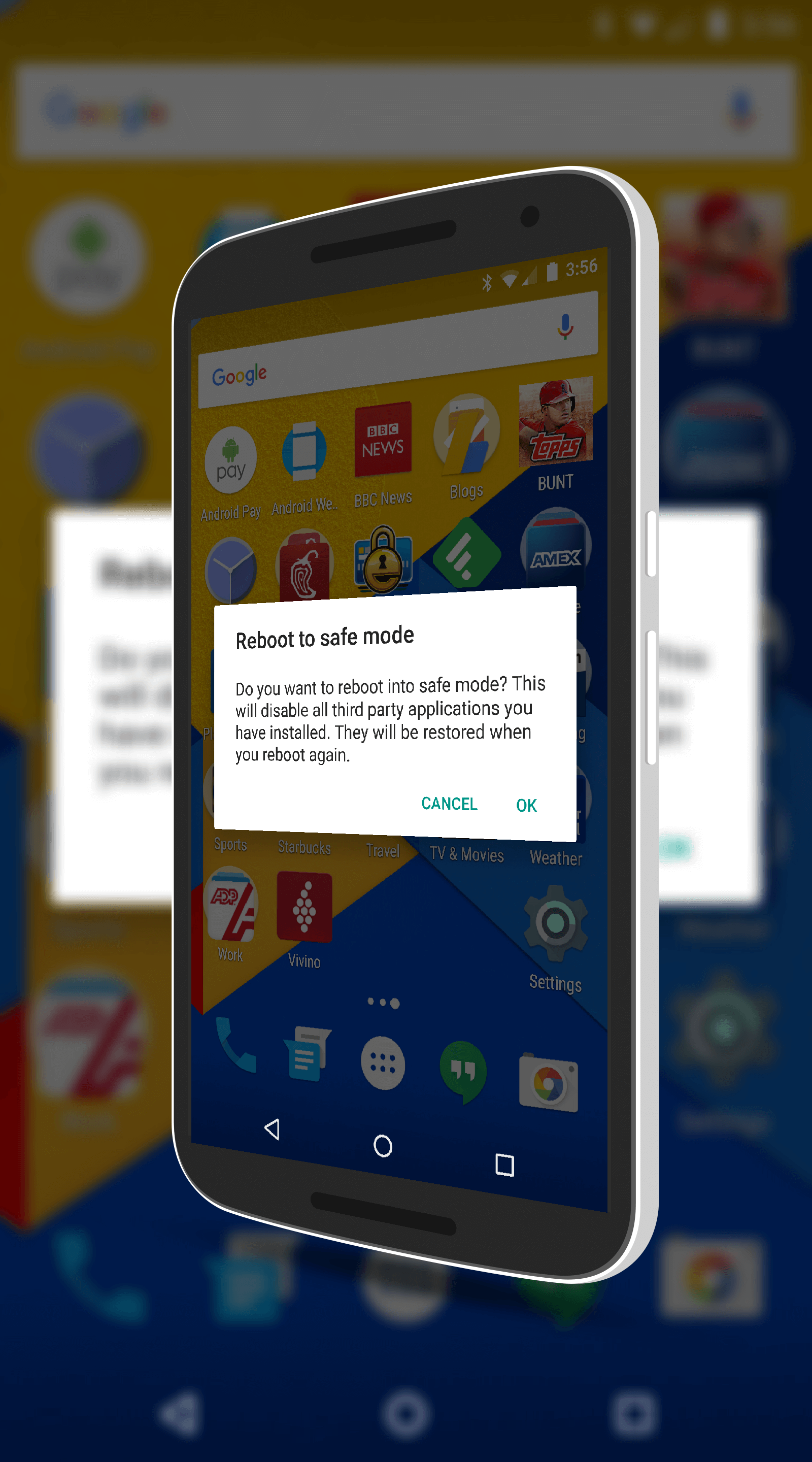
Część V: Wyłączanie trybu awaryjnego Androida
Cóż, jest bardzo mało prawdopodobne, aby wskazówka dotycząca wyłączania czegoś pojawiła się przed włączeniem. Tak właśnie jest w przypadku naszego artykułu tutaj. Nauczymy Cię, jak wyłączyć Tryb awaryjny na urządzeniach z Androidem za pomocą kilku metod. Spróbuj sprawdzić każdą metodę i zobacz, co Ci odpowiada.
Metoda 1: Prosty restart
Jest to najłatwiejszy i najbardziej podstawowy sposób wyłączenia trybu awaryjnego urządzenia z Androidem. Aby to zrobić, wykonaj następujące czynności:
Krok 01 - Naciśnij i przytrzymaj przycisk zasilania na urządzeniu z Androidem.
Krok 02 - Sprawdź, czy jest dostępna opcja Uruchom ponownie. Jeśli tak, dotknij tej opcji Uruchom ponownie. Jeśli go nie masz, przejdź do następnej metody.
Krok 03 - Zaczekaj, aż urządzenie się uruchomi. Po otwarciu zobaczysz, że urządzenie nie jest już w trybie awaryjnym. Powinien już wrócić do normalnego trybu. Jeśli ta metoda nie działa, mamy dla Ciebie inną opcję. Przejdź do następnej metody poniżej:
Metoda 2: Wykonaj miękki reset urządzenia
Wykonanie miękkiego resetu jest bardzo łatwe. Nie usunie się do utraty danych. Ponadto pomaga usuwać niepotrzebne dane i pliki tymczasowe, dzięki czemu urządzenie jest zdrowsze po zakończeniu procesu. Wykonanie miękkiego resetu pomaga również wyłączyć tryb awaryjny na urządzeniu z Androidem. Oto jak to zrobić krok po kroku:
Krok 01 - Naciśnij i przytrzymaj przycisk zasilania.
Krok 02 - Wybierz opcję o nazwie Wyłącz. Spowoduje to teraz wyłączenie urządzenia z Androidem.
Krok 03 - Poczekaj kilka sekund.
Krok 04 - Włącz ponownie urządzenie z Androidem.
Po wykonaniu tej czynności może się okazać, że urządzenie nie jest już w trybie awaryjnym. Najlepsze w tym jest to, że Twoje niepotrzebne dane również zostały usunięte. Jeśli Twoje urządzenie nadal znajduje się w trybie awaryjnym, wykonaj czynności opisane w następnej metodzie.
Metoda 3: Zerwanie wszelkiej mocy
Ta trzecia metoda może być użyteczna w celu wyłączenia trybu awaryjnego. Odbywa się to poprzez odłączenie zasilania, a następnie zresetowanie karty SIM.
Krok 01 - Wyjmij baterię urządzenia. Możesz to zrobić, zdejmując obudowę z tyłu urządzenia i natychmiast wyjmując baterię. Nie można tego jednak robić na innych typach urządzeń.
Krok 02 - Wyjmij kartę SIM z jej położenia.
Krok 03 - Włóż ponownie kartę SIM.
Krok 04 - Włóż ponownie baterię do urządzenia.
Krok 05 - Włącz ponownie urządzenie z Androidem, przytrzymując przycisk Zasilanie.
Teraz zobaczysz, że Twoje urządzenie wyszło z trybu awaryjnego. Jeśli jednak nadal uruchamia się w trybie awaryjnym, możesz sprawdzić następującą metodę poniżej:
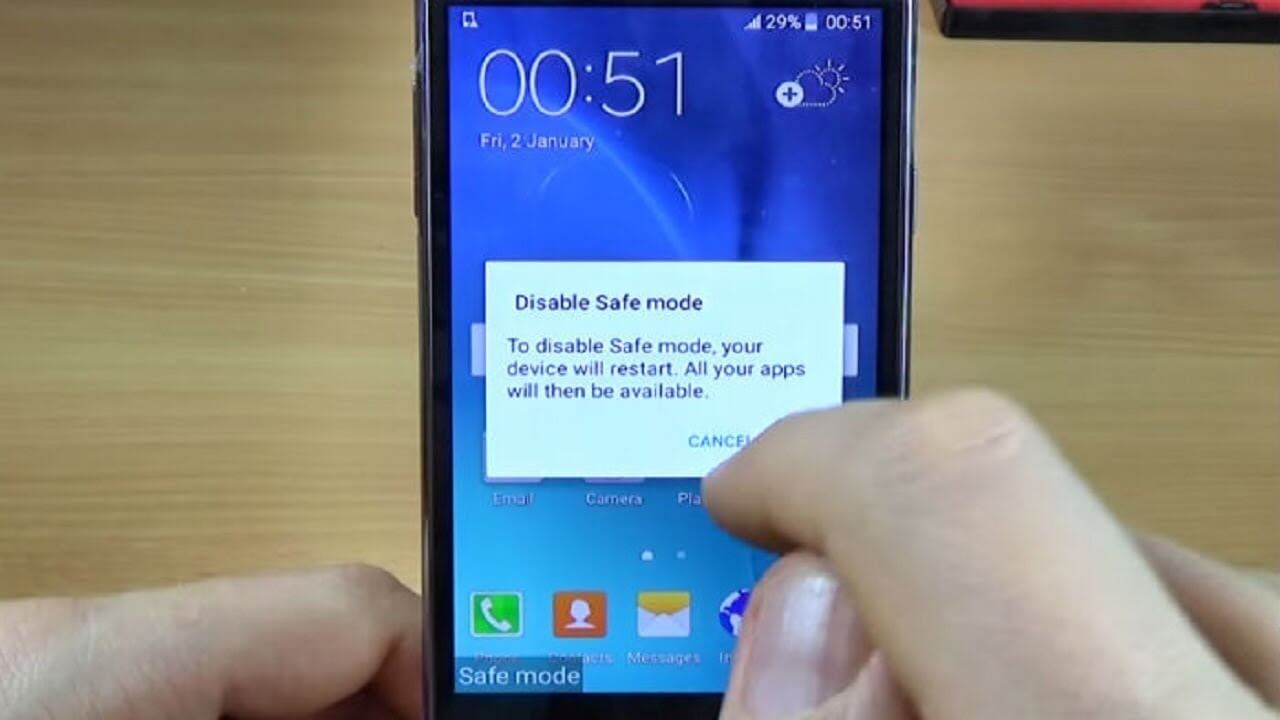
Metoda 4: Wyczyść pamięć podręczną urządzenia
Czasami pamięć podręczna może zostać pomieszana i powoduje problemy z wyłączeniem trybu awaryjnego na urządzeniu. Aby rozwiązać problem, wykonaj następujące kroki:
Krok 01 - Włącz urządzenie w trybie awaryjnym. Zwykle można to zrealizować, dotykając 3 przycisków jednocześnie na urządzeniu z Androidem. Te 3 przyciski to przyciski Home, Volume Up i Power. Jeśli te przyciski nie działają na Twoim urządzeniu, spróbuj wyszukać w Google instrukcje, jak zmienić określone urządzenie w tryb awaryjny.
Krok 02 - Teraz powinieneś być na ekranie w trybie odzyskiwania. Przejdź do opcji określającej czyszczenie pamięci podręcznej. Zwykle musisz nacisnąć przyciski zwiększania lub zmniejszania głośności, aby przejść do określonej opcji, którą lubisz.
Krok 03 - Wybierz opcję Wyczyść pamięć podręczną, naciskając przycisk zasilania.
Krok 04 - Postępuj zgodnie z instrukcjami wyświetlanymi na ekranie. Następnie urządzenie zostanie ponownie uruchomione.
Po zakończeniu tej metody urządzenie powinno zostać wyłączone z trybu awaryjnego. Ale co, jeśli zastosowałeś te cztery metody i nadal nie działały?
Cóż, jedynym sposobem rozwiązania tego problemu jest przywrócenie ustawień fabrycznych w urządzeniu. Spowoduje to usunięcie danych z całego urządzenia. Dlatego zaleca się wykonanie kopii zapasowej urządzenia przed zrobieniem tego.
Metoda 5: Przywracanie ustawień fabrycznych urządzenia
Krok 01 - Wprowadź urządzenie w tryb odzyskiwania. Zrób to, wykonując czynności opisane w metodzie 4, krok 1 niniejszego przewodnika.
Krok 02 - Wybierz przywracanie danych fabrycznych z dostępnych opcji.
Krok 03 - Postępuj zgodnie z instrukcjami wyświetlanymi na ekranie. Następnie urządzenie przejdzie do ustawień fabrycznych.
Po wdrożeniu tej metody urządzenie zostanie zresetowane. Możesz teraz pozbyć się trybu awaryjnego Androida. Teraz możesz po prostu przywrócić dane z kopii zapasowej do danych z urządzenia.
Część VI: Jak aktywować urządzenie z Androidem w trybie awaryjnym
Jeśli istnieją określone programy lub aplikacje, które prowadzą do nieprawidłowego działania urządzenia, możesz przełączyć je w tryb awaryjny. Ten tryb umożliwia odinstalowanie programu lub aplikacji w celu bezpiecznego pozbycia się go.
Zanim to zrobisz, najlepiej wykonać kopię zapasową urządzenia za pomocą narzędzia o nazwie FoneDog's Android Data Backup & Restore. Tego narzędzia można również użyć do wykonania kopii zapasowej danych przed przywróceniem ustawień fabrycznych urządzenia.
Darmowe pobieranie Darmowe pobieranie
Po utworzeniu kopii zapasowej urządzenia czas przejść do trybu awaryjnego. Oto jak to zrobić, wykonując poniższe czynności:
Krok 01 - Naciśnij i przytrzymaj przycisk zasilania, aż pojawią się różne opcje.
Krok 02 - Naciśnij opcję Wyłącz na kilka sekund. Poczekaj, aż pojawi się monit o ponowne uruchomienie w trybie awaryjnym.
Krok 03 - Wybierz opcję ponownego uruchomienia w trybie awaryjnym. Teraz urządzenie otworzy się w trybie awaryjnym.
Ale co, jeśli używasz Androida w wersji 4.2 lub wcześniejszej? Oto kroki, aby to zrobić:
Krok 01 - Wyłącz urządzenie.
Krok 02 - Włącz ponownie urządzenie, naciskając przycisk zasilania.
Krok 03 - Po wyświetleniu logo urządzenia naciśnij i przytrzymaj przycisk zmniejszania głośności. Spowoduje to przejście urządzenia w tryb awaryjny.
Krok 04 - Aby upewnić się, że rzeczywiście znajdujesz się w trybie awaryjnym, sprawdź dolną część ekranu. Powinien zawierać tryb awaryjny.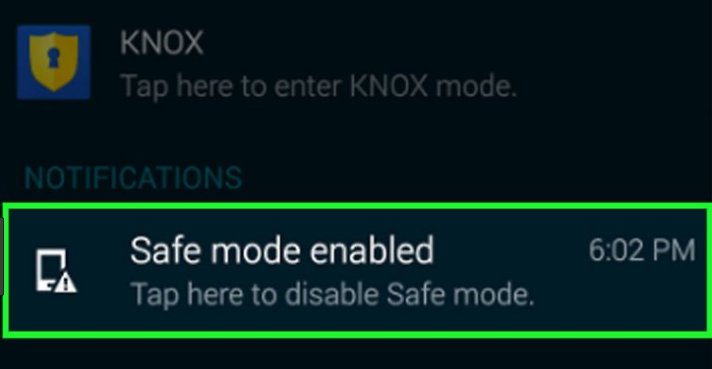
Część VII: Często zadawane pytania dotyczące trybu awaryjnego w systemie Android
Często zadawane pytania dotyczące trybu awaryjnego na Androidzie. Omówimy niektóre z nich tutaj:
FAQ 1: Dlaczego moje urządzenie jest w trybie awaryjnym?
To często zadawane pytanie przez wielu użytkowników. Nagle Twoje urządzenie może być w trybie awaryjnym i nie wiesz, dlaczego. Cóż, Android chce się chronić.
Jeśli niedawno zainstalowałeś program lub aplikację, a Android widzi je jako zagrożenie, automatycznie przejdzie w tryb awaryjny.
A może omyłkowo nacisnąłeś odpowiednie przyciski w trybie awaryjnym i natychmiast wszedł on do urządzenia w tym trybie.
FAQ 2: Tryb awaryjny nie wyłączyłby mojego urządzenia
Czasami nie można wyjść z trybu awaryjnego. Aby dezaktywować tryb awaryjny i wprowadzić urządzenie w tryb normalny, postępuj zgodnie z metodami opisanymi powyżej. Pomoże to wyłączyć urządzenie z trybu awaryjnego.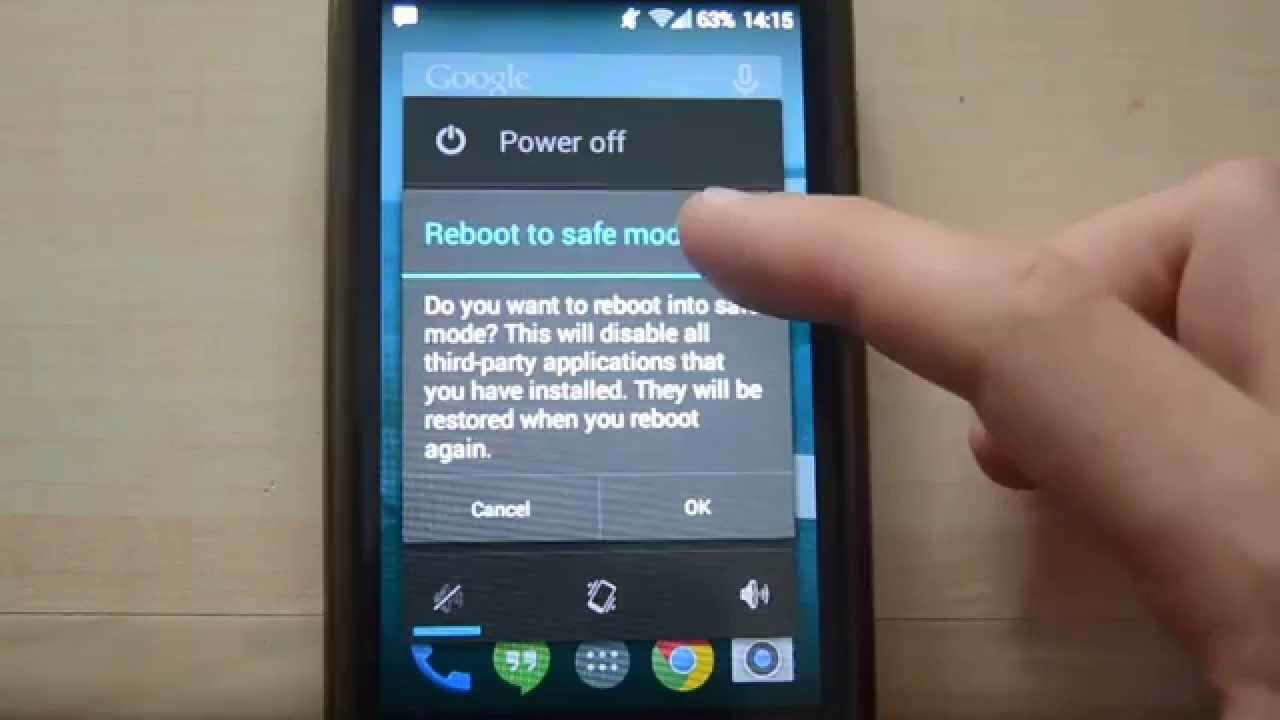
Część VIII: Wniosek
System operacyjny Android jest wypełniony wieloma ukrytymi funkcjami, które pozwolą rozwiązać problemy z urządzeniem. Tryb awaryjny jest jedną z tych funkcji.
Jeśli chcesz odinstalować problematyczną aplikację, która powoduje nieprawidłowe działanie urządzenia, możesz to zrobić w trybie awaryjnym.
Ponadto wspomniany tryb może służyć do przywracania ustawień fabrycznych telefonu, czyszczenia pamięci podręcznej i robienia wielu rzeczy, które mogą przynieść wiele korzyści Twojemu urządzeniu z Androidem.
Zostaw komentarz
Komentarz
Zestaw narzędzi Android
Odzyskaj usunięte pliki z telefonu i tabletu z Androidem.
Darmowe pobieranie Darmowe pobieranieGorące artykuły
/
CIEKAWYDULL
/
PROSTYTRUDNY
Dziękuję Ci! Oto twoje wybory:
Doskonały
Ocena: 4.6 / 5 (na podstawie 101 oceny)
